4 helposti seurattavaa tapaa muuntaa 3GP MP4:ksi
Onko sinulla kokoelma vanhoja 3GP-videoita matkapuhelimellasi ja toivoisitko niiden olevan yhteensopivammassa muodossa, kuten MP4? Jos sinulla on koskaan ollut vaikeuksia toistaa näitä 3GP-tiedostoja tietokoneellasi tai halunnut jakaa ne nykyaikaisilla alustoilla, tiedät kuinka hankalaa se voi olla. 3GP:n muuntaminen MP4:ksi on yksinkertainen ratkaisu, joka parantaa yhteensopivuutta, laatua ja helppokäyttöisyyttä. Tämä viesti opastaa sinua neljän helpon menetelmän läpi 3GP:n siirtoon MP4:ään tarjoten erilaisia työkaluja sekä työpöytä- että online-käyttäjille.
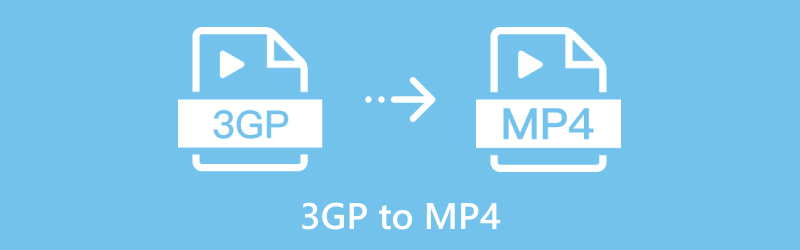
Osa 1. 3GP vs. MP4: Miksi muuntaa?
3GP on matkapuhelimille suunniteltu multimediatiedostomuoto, joka käyttää vain vähän dataa, mikä sopii erinomaisesti vanhemmille laitteille, mutta ei niin hyödyllinen nykyään. Sen pienempi tarkkuus ja rajoitettu koodekkituki tekevät siitä vähemmän ihanteellisen nykyaikaisille videosoittimille.
MP4, toisaalta, on laajalti käytetty muoto, joka on yhteensopiva lähes kaikkien alustojen, laitteiden ja muokkausohjelmistojen kanssa. MP4 tukee myös korkealaatuista ääntä ja videota. Tarve muuntaa 3GP MP4:ksi syntyy, koska MP4 tarjoaa paremman videolaadun ja yhteensopivuuden lähes kaikkien laitteiden kanssa, mikä tekee siitä parhaan vaihtoehdon, kun sinun on vaihdettava videomuoto 3GP:stä MP4:ään.
Osa 2. Neljä helppoa tapaa muuntaa 3GP MP4:ksi
2.1 ArkThinker Video Converter Ultimate
ArkThinker Video Converter Ultimate on all-in-one-videomuunnin, joka on suunniteltu sekä aloittelijoille että ammattilaisille Windows- ja Mac-käyttöjärjestelmissä. Tämä ohjelmisto tarjoaa helpon ja nopean tavan muuntaa yli 1000 video- ja äänimuotoa, mukaan lukien 3GP MP4:ksi. Se tukee myös eräkäsittelyä, nopeaa muuntamista ja nollalaadun menetystä. Lisäksi tämä 3GP-MP4-muunnostyökalu on poikkeuksellisen käyttäjäystävällinen, ja siinä on puhdas käyttöliittymä, joka tekee muunnosprosessista sujuvan ja tehokkaan.
Lataa ja asenna ArkThinker Video Converter Ultimate tietokoneellesi.
Suorita tämä muunnintyökalu ja napsauta Lisää tiedostoja -painiketta lisätäksesi 3GP-tiedostosi tai -tiedostosi.
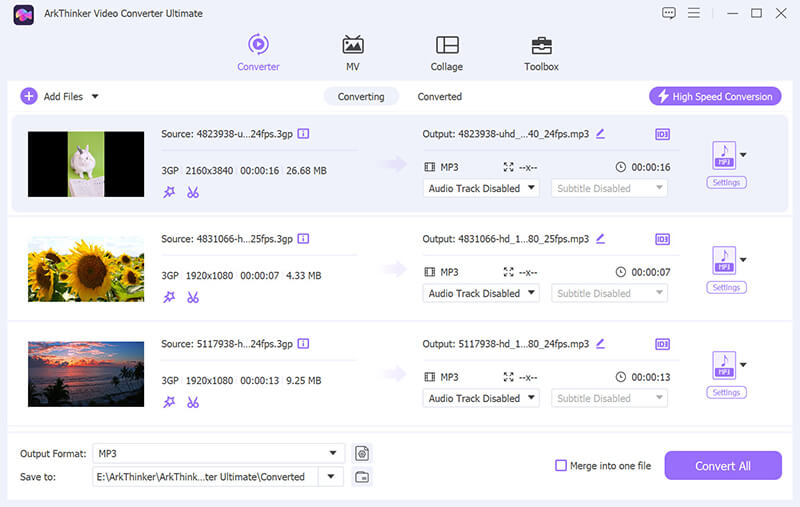
Valitse MP4-lähtömuoto etsimällä avattavasta luettelosta Tulostusmuoto vasemmassa alakulmassa ja vaihtamalla kohtaan Video -välilehti.

Voit muuttaa MP4-lähtömuotoa tarkkuuden, kehysnopeuden, pakkauksenhallinnan, bittinopeuden ja muiden osalta lisää ohjaimia napsauttamalla MP4-muodon vieressä olevaa rataspainiketta.

Napsauta sen jälkeen vain Muunna kaikki alkaa vaihtaa 3GP MP4:ksi.
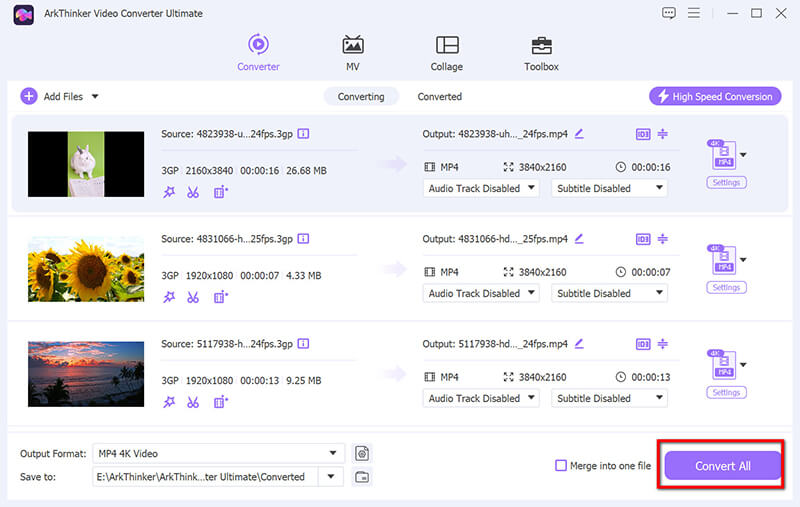
Kun muunnos on valmis, kuulet äänimerkin, joka ilmoittaa sinulle, ja voit käyttää muunnettuja tiedostoja siirtymällä Muunnettu-välilehteen.
Yhteenveto:
Jos etsit tehokasta 3GP-MP4-muunninta, joka tarjoaa sujuvan ja ammattimaisen kokemuksen, ArkThinker Video Converter Ultimate on erinomainen valinta. Se tarjoaa myös erilaisia muokkaustyökaluja, kuten kierto, trimmaus, yhdistäminen, tehostaminen ja rajata MP4. Sen ilmainen kokeiluversio kestää kuitenkin vain 30 päivää.
2,2 Mmuunnin
MConverter on ilmainen online-työkalu 3GP:n muuntamiseen MP4:ksi nopeasti ja helposti. Tämä online-muunnin on käytettävissä miltä tahansa laitteelta, jossa on Internet-yhteys, eikä sinun tarvitse ladata mitään. Se on loistava ratkaisu käyttäjille, jotka eivät halua asentaa ohjelmistoja tai tarvitsevat nopean muunnoksen ilman monia säädettäviä asetuksia.
Vieraile virallisella MConverter-sivustolla selaimessasi. Sinun ei tarvitse ladata mitään ohjelmistoa, koska MConverter on online-työkalu.
Napsauta etusivulla Lataa -painiketta tai vedä ja pudota 3GP-kansio etsiäksesi ja valitaksesi 3GP-tiedoston, jonka haluat muuntaa laitteestasi, ja lataa se sitten alustalle.
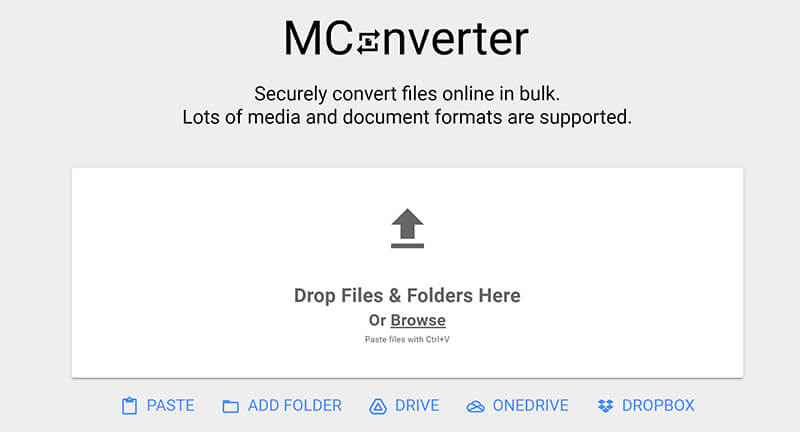
Kun olet ladannut tiedoston, MConverter näyttää sinulle erilaisia muotoja, joista voit valita. Voit joko selata vaihtoehtoja tai käyttää hakupalkkia löytääksesi MP4 haluamallasi tulostusmuodolla.
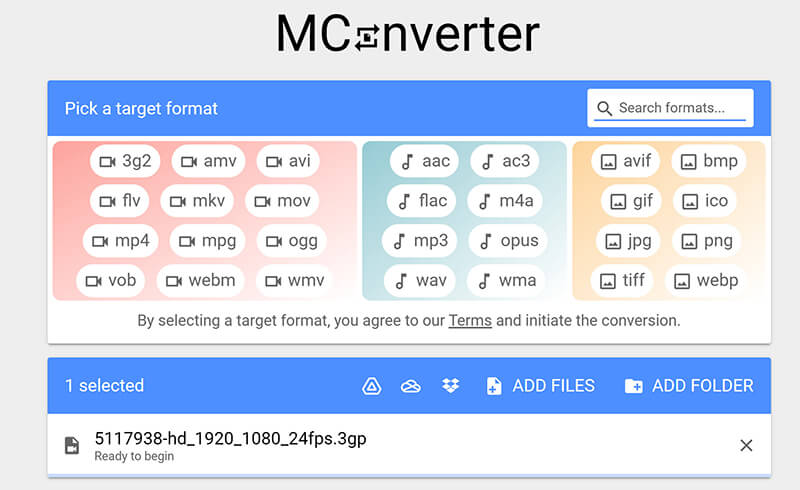
Kun olet valinnut MP4:n, se käsittelee muunnoksen automaattisesti. Lisäksi ponnahdusikkuna ohjaa sinut kirjautumaan sisään tilillesi muuntamista varten.
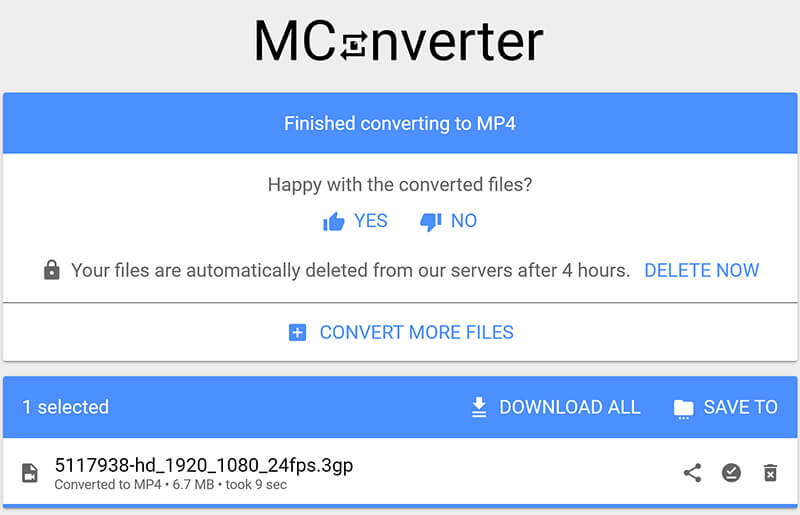
Kun muunnos on valmis, voit ladata tai jakaa muunnetun MP4-tiedoston.
Yhteenveto:
MConverter tarjoaa yksinkertaisen tavan muuntaa 3GP-tiedostoja MP4-muotoon verkossa ilman ohjelmiston asennusta. Sinun on kuitenkin kirjauduttava sisään tilille, jotta voit muuntaa 3GP:stä MP4:ksi. Lisäksi käyttöliittymässä on paljon mainoksia, joten sinun on oltava varovaisempi.
2.3 ArkThinker ilmainen online-videomuunnin
ArkThinker tarjoaa myös ilmaisen online-videomuuntimen, ArkThinker ilmainen videomuunnin verkossa, joka on kuin sen työpöytäversio, mutta tämä ei vaadi latausta. Online-muunnin on intuitiivinen ja täydellinen nopeisiin muunnoksiin, kun olet liikkeellä. Vaikka siinä ei ehkä ole kaikkia Ultimate-version edistyneitä ominaisuuksia, se tarjoaa silti luotettavat ja nopeat muunnokset.
Käynnistä verkkoselain ja siirry kohtaan ArkThinker ilmainen videomuunnin verkossa.
Sinun ei tarvitse luoda tiliä tai ladata mitään ohjelmistoja. Napsauta vain Aloita videon muuntaminen -painiketta, valitaksesi 3GP-tiedoston laitteestasi.
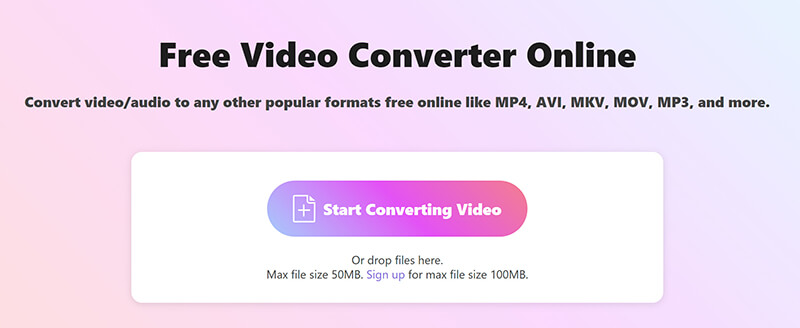
Kun olet ladannut 3GP-tiedoston, sinulle tarjotaan useita muunnosmuotoja. Napsauta Video-välilehteä ja valitse MP4 formaatiksi, jota haluat käyttää.
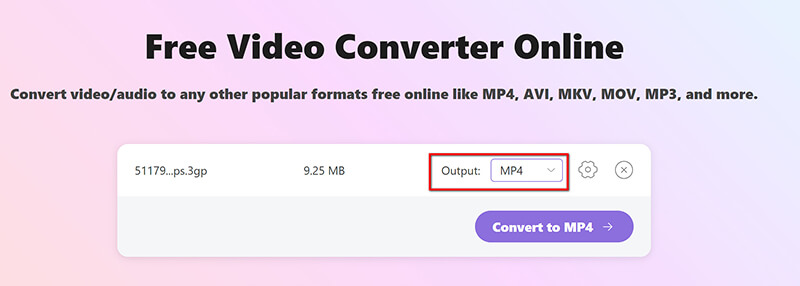
Voit mukauttaa ääniasetuksia napsauttamalla MP4-kohdan vieressä olevaa Gear-kuvaketta. Tämän avulla voit muuttaa useita vaihtoehtoja, kuten bittinopeutta, näytteenottotaajuutta ja äänikanavia.
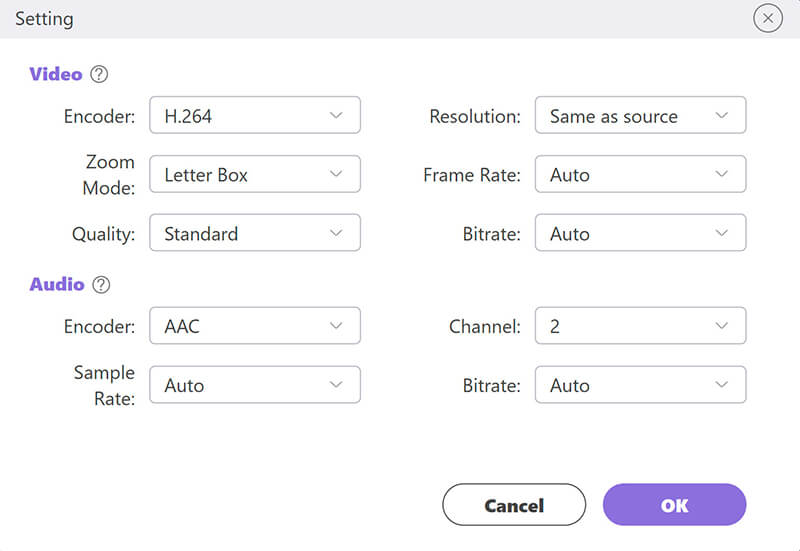
Kun olet tehnyt muutokset, napsauta Muunna MP4:ksi aloittaaksesi muuntoprosessin ja tallentaaksesi uuden MP4-tiedoston.
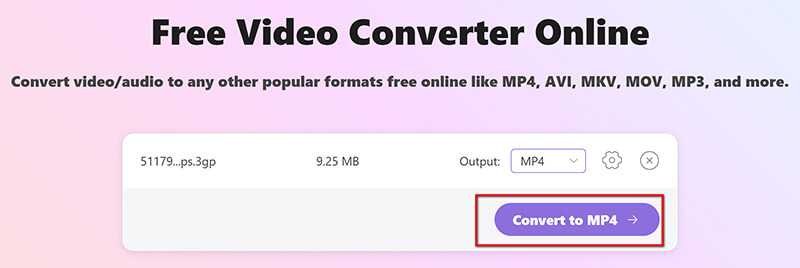
Yhteenveto:
Tämä ilmainen 3GP-MP4-muunnin on loistava, jos etsit verkkovaihtoehtoa kohtuullisella nopeudella ja laadukkaalla. Käyttöliittymä on yksinkertainen, joten se on ihanteellinen nopeisiin tehtäviin. Kuitenkin rajalliset mukautusominaisuudet verrattuna kehittyneempiin ohjelmistoihin.
2.4 InvideoAI (online)
InvideoAI on toinen erinomainen online-työkalu videomuotojen muuntamiseen, mukaan lukien 3GP MP4:ksi. Vaikka se on AI-videogeneraattori, sen 3GP-MP4-muunnos on helppo ja nopea käyttää. Työkalu on selainpohjainen, ei vaadi latauksia ja on helppokäyttöinen.
Avaa InvideoAI-verkkosivusto (https://tools.invideo.io/tools/convert/convert-3gp-to-mp4/). Sitten se ohjaa sinut muokkausikkunaan, jossa voit lisätä tai pudottaa 3GP-tiedoston 800 megatavuun asti.
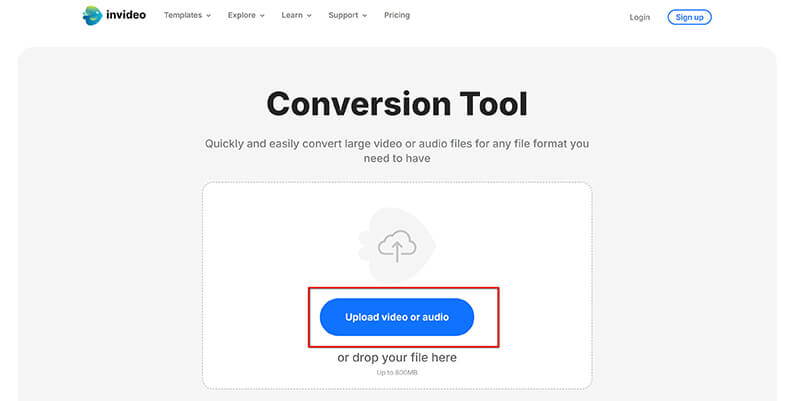
Kun olet ladannut tiedoston, valitse haluamasi tulostusmuoto napsauttamalla Tiedostomuoto-pudotusvalikkoa.
Täällä valitsemme MP4. Lisäksi äänenlaadun avulla voit säätää MP4-äänen bittinopeutta 32 kbps, 64 kbps ja 128 kbps välillä.
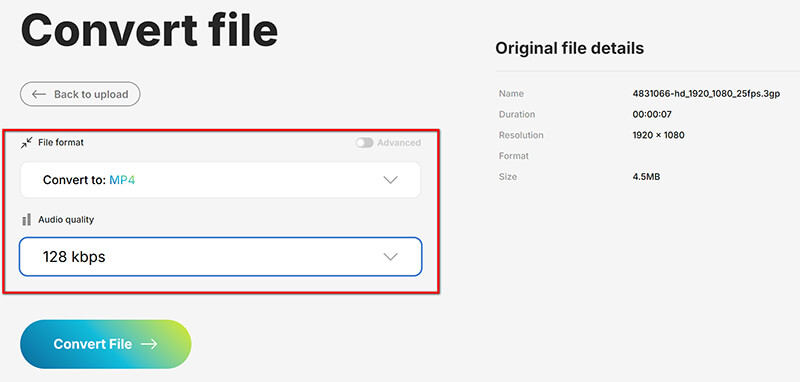
Napsauta "Muuntaa" -painiketta muuttaaksesi 3GP-tiedostosi MP4-muotoon. Muuntamisen kesto vaihtelee videon koon ja pituuden mukaan.
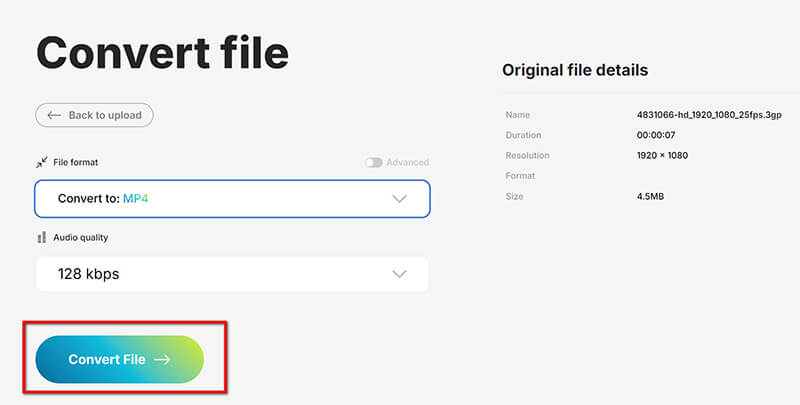
Kun muunnos on valmis, voit esikatsella muunnettua MP4-tiedostoa ja napsauttaa ladata -painiketta tallentaaksesi sen laitteellesi.
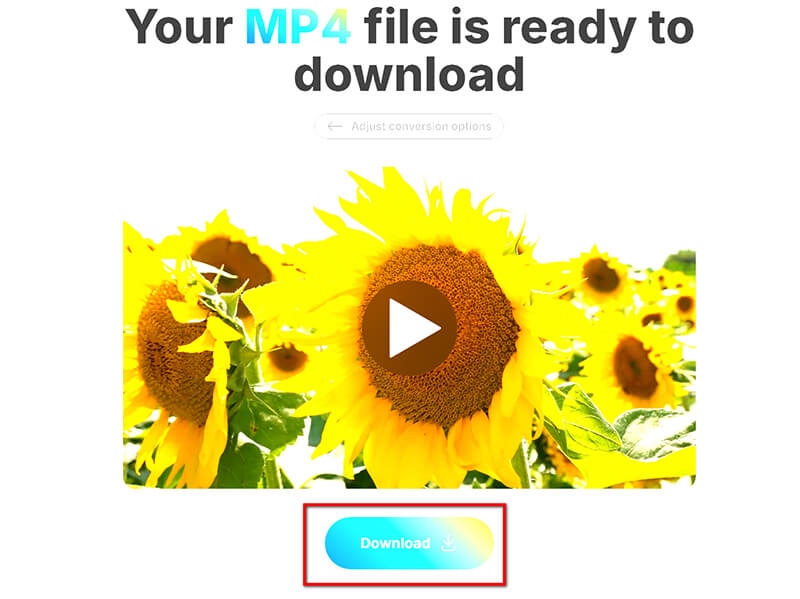
Yhteenveto:
InvideoAI 3GP-MP4-muunnin on hyvä ja suora vaihtoehto siirtää 3GP-MP4-verkkoon. Lisäksi se antaa sinulle esikatseluvaihtoehdon muunnetun tiedoston laadun tarkistamiseksi. Mutta sillä on rajoitettu tiedostokokorajoitus 800 megatavuun asti.
Johtopäätös
3GP:n muuntaminen MP4:ksi on välttämätöntä yhteensopivuuden ja videon laadun parantamiseksi. Tässä mainitut työkalut, ArkThinker Video Converter Ultimate, MConverter, ArkThinker Free Online Video Converter ja InvideoAI, tarjoavat valikoiman ratkaisuja, jotka vastaavat erilaisiin tarpeisiin, etsitpä sitten ammattimaista työpöytäsovellusta tai nopeaa verkkomuunnostyökalua. Riippuen tarpeistasi, mikä tahansa näistä menetelmistä auttaa tehokkaasti muuttamaan 3GP-tiedoston MP4-muotoon ilman vaivaa.
Valitse siis työkulkuusi parhaiten sopiva menetelmä ja nauti uusista MP4-videoistasi!
Mitä mieltä olet tästä postauksesta? Klikkaa arvostellaksesi tätä viestiä.
Erinomainen
Arvosana: 4.9 / 5 (perustuu 415 äänet)
Suhteellisia artikkeleita
- Muunna video
- Vaiheittainen opas M2TS:n muuntamiseksi MKV:ksi
- 5 parasta WebM-MP4-muuntajaa vuonna 2024
- Kuinka muuntaa WAV MP3:ksi 5 työkalussa ilman rajoja
- 4 parasta muuntajaa videon koon ja kuvasuhteen muuttamiseen
- 4 tapaa muuntaa MP4 WebM Online -muotoon. Tietokone ja mobiili
- Mikä on DAV-tiedosto ja kuinka sitä toistetaan
- Ultimate Review XMedia Recode [Steps Incl.]
- 5 parasta tapaa auttaa sinua muuttamaan QuickTime-muodon MP4:ksi
- Kuinka saada MP4-elokuvasi ja viedä se VLC-soittimesta
- VideoSolo Video Converter Ultimate Review [2024]



